Ejemplos prácticos de la Función FILTRAR en Google Sheets para simplificar tu trabajo diario
¿Que tal si el día de hoy te comparto mas de 7 ejemplos prácticos de como utilizar la función filtrar en Google Sheets?

Organizar datos en una hoja de cálculo puede ser abrumador, pero la función FILTRAR en Google Sheets convierte este reto en una tarea sencilla y ordenada.
Su poder está en mostrar solo lo que necesitas ver, descartando las distracciones para que tu atención se enfoque en las cifras importantes.
Al usar la función FILTRAR de Google Sheets, tu trabajo diario gana velocidad y claridad.
Es posible aislar clientes clave, destacar proyectos urgentes o separar informes por periodos, todo con fórmulas fáciles de aplicar y sin perder control de los datos originales.
Este enfoque práctico cambia la manera en que planeas, analizas y tomas decisiones en tu negocio.

Hola soy Roger Perez y en este articulo te voy a compartir ejemplos reales donde la función FILTRAR de Google Sheets se convierte en tu aliado para ahorrar tiempo, reducir errores y aumentar tu productividad.
Da el paso: deja que tu hoja de cálculo trabaje por ti y disfruta del orden que necesitas para avanzar cada día.
¿Qué es la función FILTRAR en Google Sheets y cómo optimiza tus hojas?
Si alguna vez sentiste que buscabas una aguja en un pajar al manejar datos en Google Sheets, la función FILTRAR en Google Sheets es el imán que te ayuda a encontrarla al instante.
La función FILTRAR en Google Sheets selecciona solo la información que cumple tus condiciones, mostrando exactamente lo que necesitas sin mover ni borrar datos originales.
Ya no hace falta perder tiempo haciendo filtros manuales la función FILTRAR en Google Sheets hace el trabajo por ti, se actualiza cuando cambian los datos y te evita repeticiones o confusiones.
Esto te da hojas limpias, visualmente ordenadas y siempre listas para tomar decisiones rápidas.
¿Cómo funciona la función FILTRAR en Google Sheets?
La función FILTRAR en Google Sheets es una fórmula dinámica.
Al usarla, escribes qué rango mirar y cuáles condiciones debe cumplir.
Por ejemplo, puedes pedirle que te muestre solo los clientes de una ciudad, las ventas de un mes específico o tareas pendientes.
Así de simple queda la estructura de FILTRAR:
=FILTER(intervalo; condicion1;[codicion2];[....])
Esto permite que el filtro se aplique automáticamente, sin ajustes extras. Si los datos cambian, el resultado se adapta al momento. Aquí puedes ver la explicación oficial y ejemplos claros sobre cómo usar FILTRAR directamente en Google.
Ventajas de FILTRAR sobre los filtros manuales
La función FILTRAR en Google Sheets ofrece funcionalidades que van más allá del filtro tradicional:
- Resultados en tiempo real: La fórmula responde a cualquier edición en la hoja.
- No altera los datos: Deja toda tu información intacta, solo muestra lo relevante.
- Automatización: Filtras una vez y no tienes que repetir el proceso.
- Combinaciones: Puedes sumar varias condiciones, hacer segmentaciones precisas y combinar con otras fórmulas sin complicaciones.
Frente a los filtros manuales o las vistas de filtro, la función FILTRAR en Google Sheets no necesita que pulses botones cada vez, ni te obliga a compartir la misma vista con el resto del equipo.
Cada usuario puede crear su propio filtro personalizado y mantener la hoja central intacta. Puedes consultar una comparación útil en la guía sobre filtros en Google Sheets.
¿Cuándo conviene usar la Función FILTRAR en Google Sheets?
La funcion FILTRAR en Google Sheets es ideal cuando:
- Quieres preparar reportes, dashboards o listas que cambian cada día.
- Necesitas compartir ciertas vistas de datos sin modificar el archivo fuente.
- Debes aplicar varias reglas en simultáneo y no quieres recurrir a complicadas macros.
- Buscas evitar errores al seleccionar o eliminar filas de forma manual.
Si solo necesitas echar un vistazo rápido o explorar datos una vez, el filtro manual basta.
Pero si las tareas se repiten, quieres agilidad y necesitas precisión, FILTRAR se vuelve el mejor atajo.
Puedes aprender aún más sobre su funcionamiento y comparar con otras técnicas leyendo cómo usar la función de filtro en el contexto actual de Google Sheets en este artículo actualizado.
Filtrar reportes de ventas para encontrar información valiosa con la función FILTRAR en Google Sheets
Lidiar con reportes largos de ventas puede volverse un dolor de cabeza. El truco está en saber buscar justo lo que aporta valor y dejar el resto de lado por un momento.
Con la función FILTRAR en Google Sheets, es como tener una lupa que resalta oportunidades y problemas en segundos.
Aquí encontrarás maneras directas y prácticas de filtrar los datos para descubrir lo que realmente importa en tus ventas.
Ejemplo: Detectar productos estrella rápidamente
¿Quieres saber qué artículos realmente impulsan tus ingresos? Usa la función FILTRAR en Google Sheets para encontrar productos con más ventas en el mes.
Así puedes reconocer los productos estrella y tomar decisiones más estratégicas, como reforzar inventario, crear promociones o ajustar precios.
Hazlo fácil con un ejemplo. Si tienes una tabla con columnas de producto y unidades vendidas, coloca una fórmula así:
=FILTER(A2:B100; B2:B100>50)
Con esto ves sólo los productos que superaron cierta cantidad de ventas. Si ya quieres ir un paso más allá, combina FILTRAR con la función ÚNICO para ver una lista sin duplicados de los productos destacados.
Para profundizar en cómo ordenar y filtrar datos de ventas fácilmente, puedes consultar la guía oficial de Google sobre cómo ordenar y filtrar datos.
Ejemplo: Filtrar ventas mensuales o por semana
Tener claridad sobre el ritmo de ventas es fundamental para planificar promociones o medir el rendimiento de campañas. La funcion FILTRAR en Google Sheets permite dividir los datos por mes, semana o cualquier rango de fechas, quitando la confusión del volumen total.
Supón que tu reporte de ventas tiene una columna con fechas. Puedes filtrar las ventas de enero así:
=FILTER(A2:C100; MES(B2:B100)=1)
Si prefieres ver ventas por semana, puedes aprovechar la función SEMANA para segmentar aún más. Así estudias tendencias rápidas y organizas tu tiempo y esfuerzo en lo que trae resultados.
Si necesitas una referencia sobre cómo usar filtros dentro de reportes descargados o exportados, revisa estos pasos sencillos para agregar y combinar filtros en Google Sheets.
Ejemplo: Analizar rendimiento de cada vendedor
Comparar el desempeño de tu equipo es fácil si separas la información de cada vendedor. Con la función FILTRAR en Google Sheets puedes ver los resultados individuales, identificar al que más vende y apoyar a quien necesita mejorar.
Por ejemplo, para ver solo las ventas de Pedro:
=FILTER(A2:D100;C2:C100="Pedro")
Si tienes un equipo grande y necesitas comparar varios vendedores, combínalo con la función UNIQUE (ÚNICO). Así puedes analizar, por ejemplo, el promedio de ventas por persona y armar rankings transparentes para motivar a todos.
Recuerda que también existen herramientas complementarias como las tablas dinámicas para análisis más profundos, como verás en esta introducción a tablas dinámicas en Google Sheets.
La clave: encuentra soluciones a la medida usando siempre la función FILTRAR como punto de partida.
Gestión eficaz del equipo: Seguimiento de tareas y proyectos con la función FILTRAR en Google Sheets
Mantener el control sobre las tareas y proyectos del equipo puede marcar la diferencia entre un flujo de trabajo desordenado y uno donde todo encaja como piezas de un rompecabezas.
Google Sheets y la función FILTRAR, se convierte en el tablero donde cada movimiento es claro, visible y ordenado.
Puedes transformar una simple hoja en un panel de control para supervisar tareas, asignaciones y avances, haciéndolo tan accesible que cualquiera puede saber exactamente en qué trabajar y con qué prioridad.
Organizar así el trabajo reduce dudas, evita cuellos de botella y permite medir avances sin depender de reuniones innecesarias.
Además, puedes visualizar estados como “pendiente” o “completada”, responsables, fechas límite y generar reportes automáticos.
Nada queda al azar: cada dato está justo donde lo necesitas al abrir tu hoja. Vamos a verlo con ejemplos prácticos.
Ejemplo: Monitorizar tareas pendientes por responsable
Gestionar quién debe qué y para cuándo ya no es un problema si tienes tu hoja ordenada y filtrada. Si tu tabla incluye columnas como “Tarea”, “Responsable” y “Estado”, con la funcion FILTRAR en Google Sheets puedes mostrar sólo las tareas pendientes para cada persona.
Esto ayuda a cada miembro del equipo a ver su lista personalizada y al líder a saber quién tiene más carga o quién necesita apoyo.
Supón que tienes este esquema:
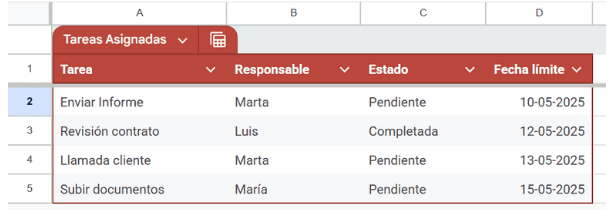
=FILTER(A2:D10; B2:B10="Ana"; C2:C10="Pendiente")
De inmediato, aparecen en pantalla solo sus tareas sin cerrar. Este truco funciona para cualquier responsable y hace que cada quien tenga su hoja limpia.
Ejemplo: Crear reportes de avances semanales
Visualizar el progreso por semana agiliza la toma de decisiones y evita que proyectos se estanquen. Si en tu tabla cada tarea tiene su estado y fecha límite, puedes filtrar todas las tareas completadas durante una semana específica.
Vamos a suponer que deseas un reporte de avances del equipo para la segunda semana de junio. Si tus fechas están en la columna D y los estados en la C, puedes usar:
=FILTER(A2:D10; C2:C10="Completada";D2:D10>=FECHA(2024;6;10); D2:D10<=FECHA(2024;6;16))
Esto te muestra solo las tareas que se han cerrado en ese rango de fechas, ideal para actualizar a tu jefe o para compartir el progreso en reuniones.
Así también puedes identificar si hay tareas que suelen demorarse, ajustar recursos o premiar a quien más avanza.
Herramientas como Google Sheets permiten este tipo de seguimientos sin necesidad de software costoso o procesos complicados.
Si buscas optimizar el rastreo de tareas de todo tipo, vale la pena revisar algunos métodos en esta guía sobre seguimiento eficaz del tiempo dedicado a tareas y proyectos.
La función FILTRAR en Google Sheets aporta claridad y orden, permitiendo que cualquier oficina, pyme o equipo remoto tenga información actualizada y confiable al alcance de un solo clic.
Control inteligente de inventarios y pedidos con la función FILTRAR en Google Sheets
Gestionar inventarios y llevar el control de pedidos puede parecer como armar un enorme rompecabezas, pero con la función FILTRAR en Google Sheets, cada pieza cae en su lugar sin esfuerzo.
Esta herramienta transforma hojas llenas de datos en listas inteligentes que te muestran lo urgente: productos con bajo stock, artículos cerca de agotarse o pedidos pendientes por atender.
Así mantienes tu inventario actualizado y tomas decisiones justo cuando lo necesitas, sin perder tiempo revisando fila por fila.
Veamos cómo FILTRAR ayuda a tener el control en todo momento, ya sea en pequeñas tiendas, almacenes o negocios online conectados a Google Sheets.
Ejemplo: Listar productos con bajo stock de forma automática
Cuando el almacén empieza a vaciarse, cada minuto cuenta, la Función FILTRAR en Google Sheets te permite crear una lista actualizada de productos con pocos artículos disponibles, evitando faltantes y sorpresas.
Imagina una tabla con columnas de producto y stock. Para ver solo los que necesitan reabastecimiento, aplica esta fórmula sencilla:
=FILTER(A2:B100; B2:B100 < 10)
Esto muestra de inmediato solo aquellos productos cuyo inventario está por debajo de 10 unidades, Ni una fila de más, ni una de menos.
Puedes ajustar el número según tus necesidades y, si tienes varias categorías de productos, combinar condiciones para ver solo los artículos críticos de un grupo específico:
=FILTER(A2:C100; B2:B100 < 10; C2:C100="Electrónica")
Esta técnica agiliza el trabajo y respalda decisiones rápidas, como hacer pedidos urgentes antes de quedarte sin stock.
Empresas y tiendas online también aprovechan la integración entre sistemas y Google Sheets para gestionar inventarios de forma conectada y en tiempo real, facilitando la generación de informes y avisos automáticos.
Puedes ver cómo funciona esta integración en herramientas como GearChain, que sincroniza datos de inventario con Google Sheets.
Ejemplo: Revisar pedidos pendientes por fechas
En el flujo de pedidos, las fechas son claves para no dejar nada en el olvido. La funcion FILTRAR en Google Sheets ayuda a listar de forma automática todos los pedidos que siguen sin entregar, filtrando por fecha de llegada o pedido.
Así logras tener de un vistazo, la agenda de entregas pendientes y puedes dar seguimiento a lo urgente.
Vamos a suponer que tu hoja tiene columnas como “Número de pedido”, “Estado” y “Fecha de llegada”.
Para ver los pedidos que aún están pendientes y que deberían llegar esta semana:
=FILTER(A2:C100; B2:B100="Pendiente"; C2:C100>=HOY(); C2:C100<=HOY()+7)
La pantalla mostrará solo los pedidos a recibir en los próximos siete días, sin ruido ni filas de más. Al utilizar este método, también puedes filtrar por proveedor o categoría del producto, agregando más condiciones a la fórmula según lo requieras.
La claridad que aporta esta visión evita retrasos y permite priorizar cada gestión.
Negocios digitales y tiendas, como las que usan Ecwid, vinculan Google Sheets para llevar un registro ordenado de inventario y pedidos.
Esto hace más sencillo el control desde cualquier lugar y ayuda a mantener a todo el equipo informado con datos al día. Descubre más sobre este tipo de control en la guía para gestionar inventario con Google Sheets.
Usar la funcion FILTRAR en Google Sheets en el inventario diario se convierte en un hábito práctico.
Cada vez que abres la hoja, tienes el pulso de tu negocio en la pantalla y reduces el riesgo de quedarte sin productos o de olvidar un pedido crucial. Así el control se vuelve automático y la gestión, mucho más simple.
Consejos para filtrar datos como un profesional
Cuando los datos empiezan a crecer en tus hojas, los filtros pueden ser tu mejor defensa contra el caos. Filtrar con destreza es como tener un asistente invisible: encuentra lo importante en segundos y limpia el ruido visual para que tu foco nunca se pierda.
Dominar la función FILTRAR en Google Sheets no depende solo de la fórmula básica, sino de pequeños trucos y hábitos que marcan la diferencia entre un resultado mediocre y uno impecable.
El primer paso es partir de datos limpios y bien organizados. Nombres de columnas claros, rangos bien definidos y formatos consistentes hacen que cada filtro funcione sin fricciones.
Si alguna celda sale del molde, el resultado puede romperse. Con este punto cubierto, tu trabajo se vuelve más fluido y sin sobresaltos.
Ahora vayamos con los secretos y errores que suelen aparecer al usar la función FILTRAR en Google Sheets en tu día a día.
Trucos para combinar la función FILTRAR en Google Sheets con otras funciones
Un profesional no se conforma con lo básico: va más allá y mezcla herramientas para resolver problemas de formas creativas. La funcion FILTRAR en Google Sheets brilla cuando la combinas con otras funciones, lo que te da nuevas formas de analizar y visualizar datos.
- FILTRAR + UNICO: Usa =UNIQUE(FILTER(rango; condición)) para encontrar valores que cumplen un criterio, pero sin repeticiones. Útil cuando quieres extraer una lista de clientes únicos que cumplen algún filtro específico.
- FILTRAR + ORDENAR: Si quieres ordenar tus datos filtrados de inmediato, prueba =SORT(FILTER(rango; condición), columna, tipo). Aplicas el filtro y, al mismo tiempo, organizas los resultados por fecha, cantidad o nombre.
- FILTRAR + SUMAR.SI/CONTAR.SI: Para hacer resúmenes rápidos, primero filtras la información y luego la sumas o cuentas según lo que necesites analizar.
- FILTRAR + BUSCARV: Si necesitas asociar datos entre diferentes tablas, filtra primero la información relevante y luego usa BUSCARV para unirla con otros datos.
- FILTRAR + BUSCARX: Si necesitas asociar datos entre diferentes tablas, filtra primero la información relevante y luego usa BUSCARX para unirla con otros datos.
Piensa en la función FILTRAR en Google Sheets como el punto de partida, y en las demás funciones como pinceles adicionales que te permiten pintar tu propio tablero de control.
Además, para casos donde varias personas necesitan trabajar y filtrar sin pisarse, puedes combinar la función FILTRAR en Google Sheets con las vistas de filtro integradas de Google Sheets.
Así cada usuario ve su propia versión de la hoja sin afectar el trabajo de los demás.
Si buscas filtrar también en gráficos y tablas, los controles de filtro te permiten mostrar o esconder información visualmente, como se explica en la documentación oficial de Google.
Errores frecuentes que bloquean tus filtros
A veces, por pequeños descuidos, FILTRAR deja de funcionar y el resultado es frustrante. Para evitar esos tropiezos, revisa estos errores comunes y aprende cómo sortearlos rápidamente.
- Rangos desparejos: Todos los rangos de la funcion FILTRAR en Google Sheets deben tener el mismo tamaño, si no, verás mensajes de error. Por ejemplo, si el rango de datos es 100 filas, tus condiciones también deben abarcar exactamente 100 filas. Un error muy común es filtrar A2:A100 pero poner condición en B2:B90. El resultado: "tamaños de rango incompatibles". Encuentra más sobre este error específico en este hilo de Reddit sobre rango incompatible con FILTRAR.
- Datos sucios o faltantes: Si tus celdas contienen espacios, caracteres extraños o saltos de línea, la funcion FILTRAR en Google Sheets puede ignorar datos o dar un resultado parcial. Aprovecha la función LIMPIAR para corregirlo antes de filtrar.
- Condiciones mal redactadas: Un solo error de escritura al poner la condición (como poner "Pendiente" en vez de "pendiente" si es sensible a mayúsculas) puede vaciar tus resultados. Siempre revisa la ortografía y unifica criterios en tus datos.
- Cambios en el rango de datos: Si agregas o eliminas filas en medio, tus fórmulas pueden dejar de abarcar toda la información necesaria. Lo mejor es fijar los rangos o usar referencias abiertas como A2:A cuando sea posible.
- Conflictos con filtros manuales: Si tienes filtros manuales activos y usas la función FILTRAR en Goolgle Sheets a la vez, podrías pensar que algo falla en la fórmula, cuando en realidad el propio filtro manual está ocultando datos relevantes. Aclara el filtro antes de aplicar la fórmula.
La mayoría de estos fallos se pueden evitar revisando el tipo de datos y validando que todos los rangos estén bien formateados.
Si tienes dudas sobre errores específicos, Google ofrece soporte útil en su centro de ayuda sobre problemas con filtros de Sheets.
Filtrar como un profesional es cuestión de práctica, orden y atención a los detalles. Mantén tu hoja limpia, aplica estas combinaciones y verás que los datos difíciles se vuelven simples y accesibles en segundos.
Conclusión sobre la Función Filtrar en Google Sheets
Adoptar la función FILTRAR en Google Sheets, en tu rutina diaria, convierte hojas abrumadoras en tableros claros y útiles.
Con ejemplos prácticos, el filtrado deja de ser un misterio y se vuelve una herramienta diaria que facilita cada decisión.
Ahorras tiempo, reduces el error humano y ganas control sobre toda tu información.
Cuando usas la función FILTRAR en Google Sheets, tu trabajo fluye: puedes ver al instante los importes de tus ventas, organizar pendientes por responsable, o mantener el pulso del inventario sin esfuerzo.
Cada fórmula aplicada te acerca a una gestión más ágil y confiable.
Que tu próxima hoja de cálculo sea el inicio de una nueva forma de trabajar, con datos limpios y soluciones a un clic.
Atrévete a probar estas ideas hoy mismo; el cambio se nota enseguida.
Que tal te pareció el articulo de hoy "Ejemplos prácticos de la Función FILTRAR en Google Sheets para simplificar tu trabajo diario "? Te gusto?
Si te gusto, te invito a compartirlo con tus amigos por correo electrónico, WhatsApp o bien por Facebook, a continuación te dejo un botón para que puedas compartirlo:
Cualquier duda o pregunta, puedes escribirme directamente en la sección de comentarios, en la pagina del chat, directamente en whatsapp o bien al correo electrónico rogerperez@aplicaexcelcontable.com.
Te saluda,
Roger Perez – Aplica Excel Contable
